IDEA常用和实用配置以及各种必要插件
Posted 21aspnet
tags:
篇首语:本文由小常识网(cha138.com)小编为大家整理,主要介绍了IDEA常用和实用配置以及各种必要插件相关的知识,希望对你有一定的参考价值。
主要是收集IDEA常用和不常用配置陆续更新
------------------------
启动项目配置 建议使用idea2021.1.3以上版本:
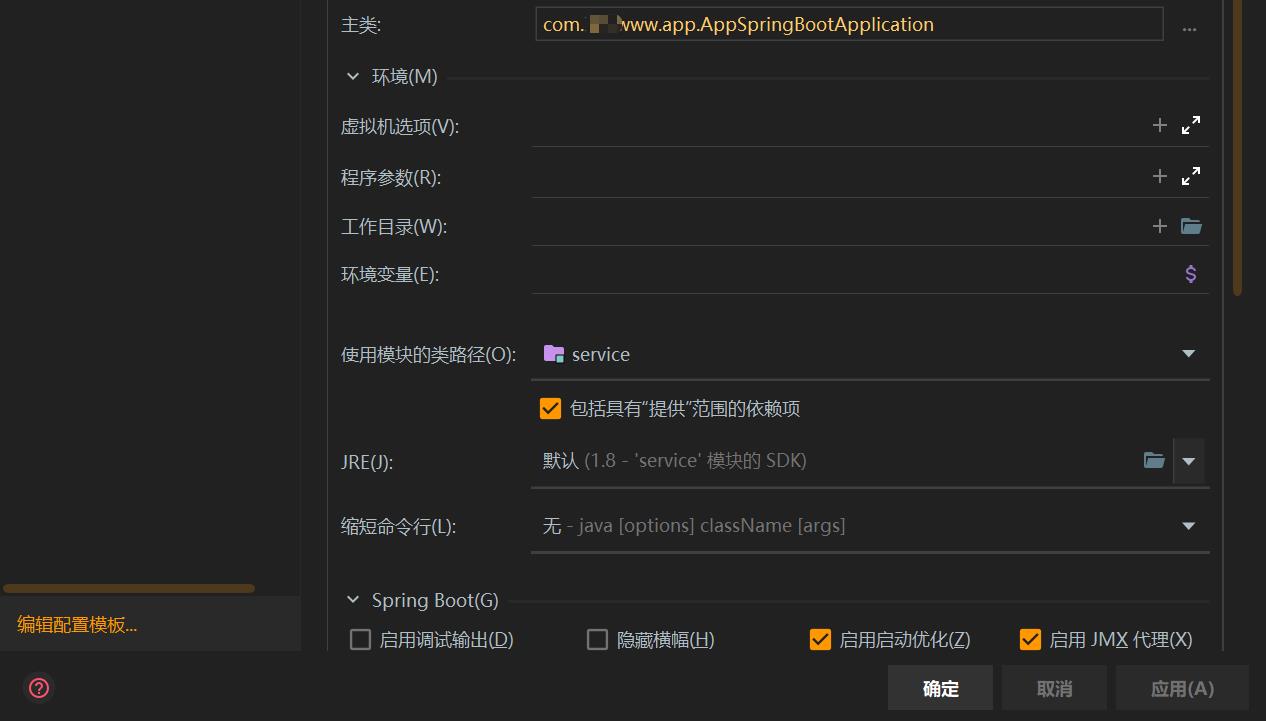
------------------------
maven没有设置自动导包,导致引用不到第三方依赖。
可以点maven的刷新按钮即可。
idea 设置gradle自动更新依赖
每次gradle文件有变化,需要手动更新依赖太麻烦,利用idea设置自动搞定:settings -> gradle -> Automatically import this projext....
-------------------
添加 前进 后退 快捷方式
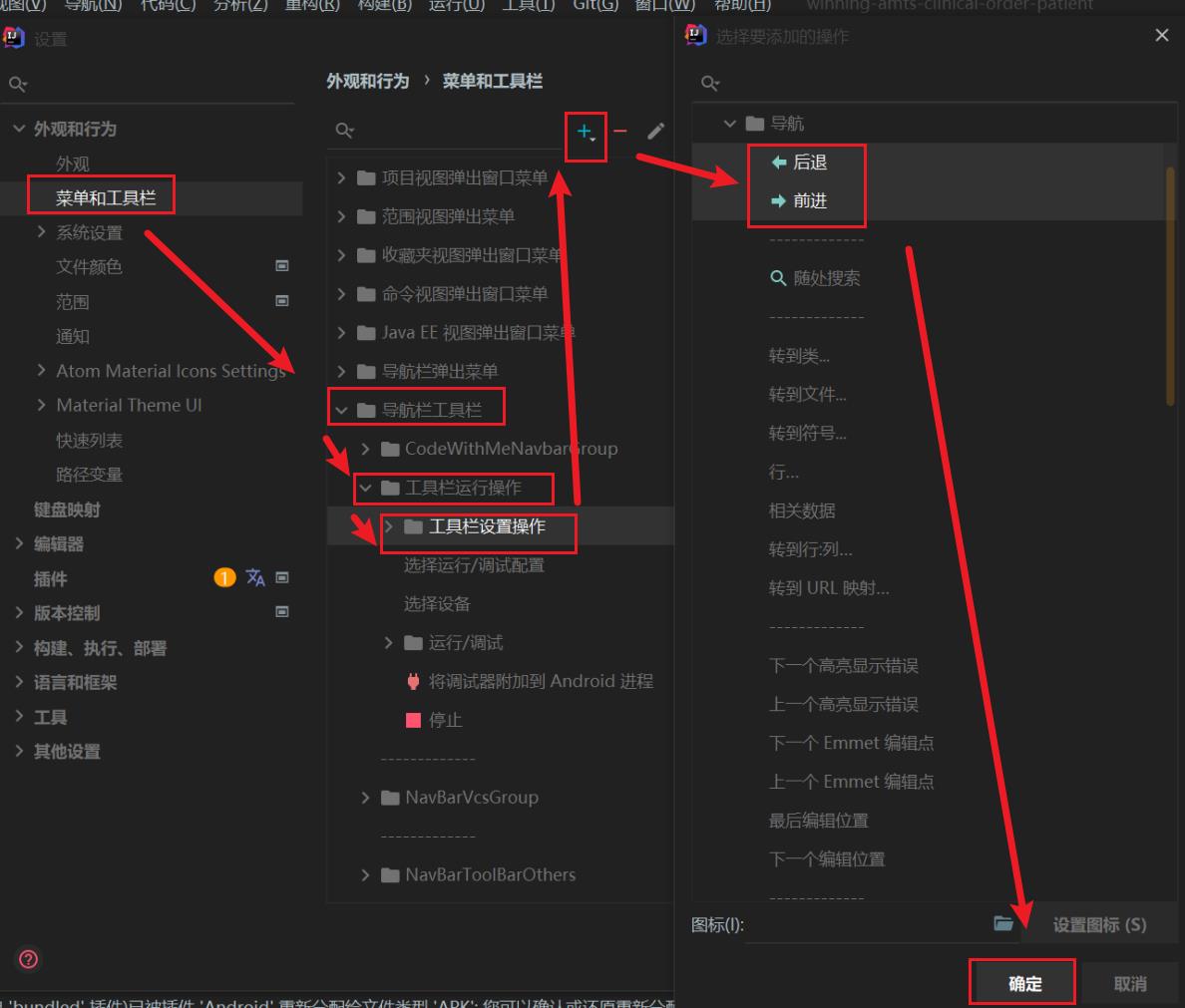
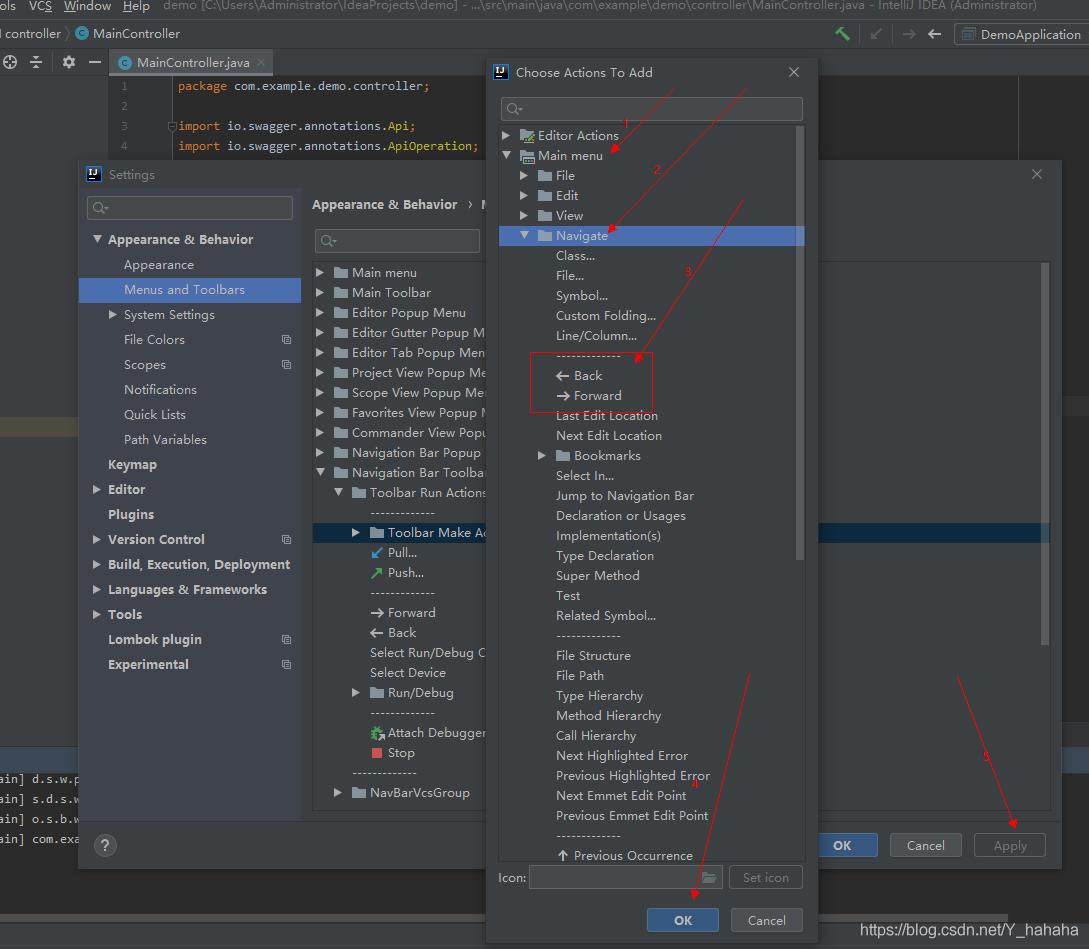
-------------------
收藏功能
F11
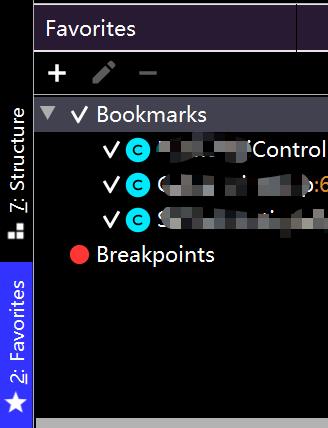
------------------------
删除当前行 Ctrl+Y
复制当前行 行尾,Ctrl+C
-------------------------
搜索多页签展示
这个非常实用,默认就一个页签,要改
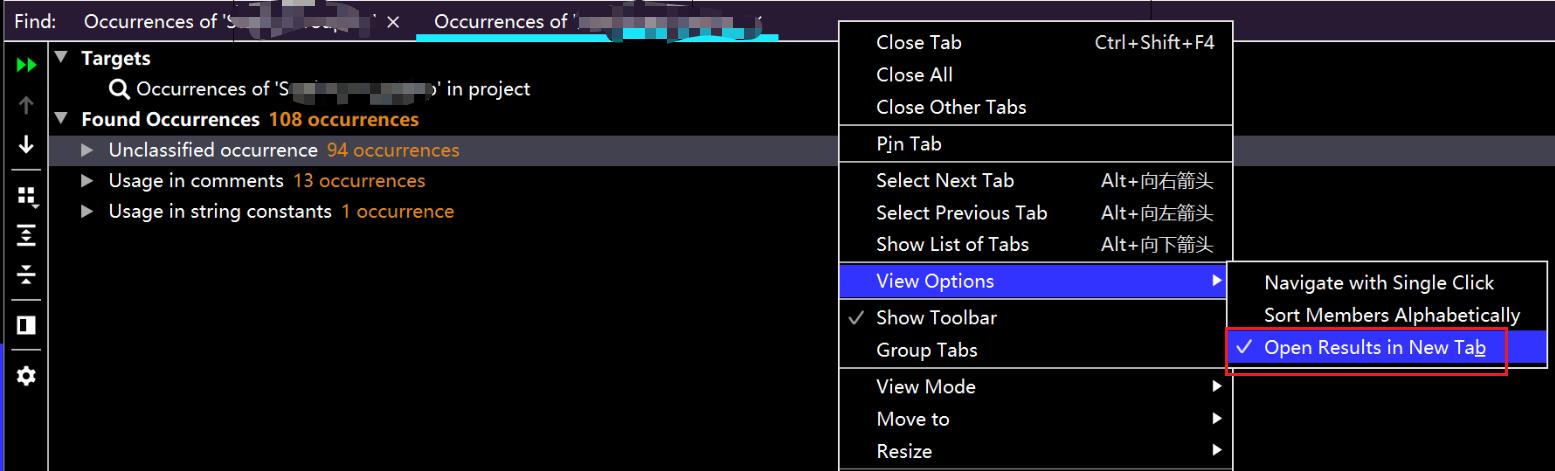
------------------------
debug窗口函数上shift+左键直接弹出类
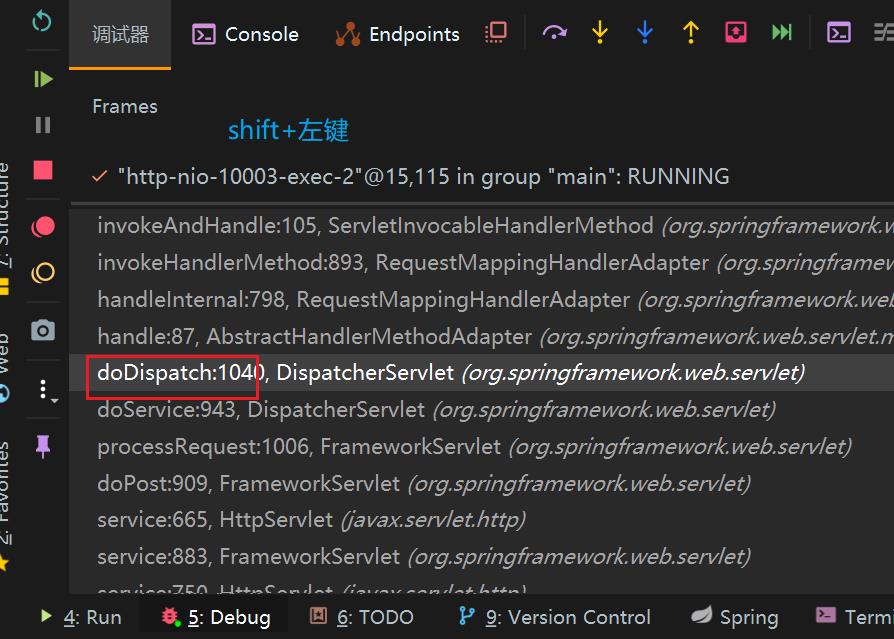
-----------------------
显示类中所有方法
菜单栏:View—>Tool Windows—>Structure或者Alt+7(注意不是Alt+F7)
-----------------------
快速回到函数名function处
Alt+下箭头、上箭头 直接在函数跳
IDEA_查找接口的实现 的快捷键
ctrl + alt +B
----------------------
自动写构造函数等
Alt + Insert
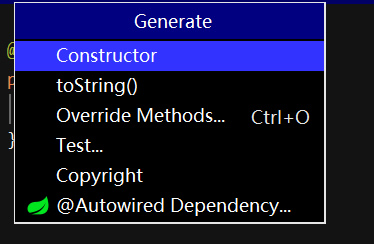
------------------------
idea中隐藏.idea文件夹和.iml文件
idea中的.idea文件夹和.iml是平常几乎不使用的文件,在创建父子工程或者聚合工程时反而会对我们操作产生干扰,所以,一般情况下,我们都将其隐藏掉。
File--settings--Editor--File Types--Ignore files and foloders中输入.idea;*.iml;,如果有其它需要屏蔽的文件夹或者文件以此类加。
----------------------
idea搜源码(jar源码)
开发过程中 经常遇到需要在依赖的jar包查看源码找类方法属性:
1 双击 shift , 如下可以看到找到opencv的jar里面的内容:
2 快捷键: Crtl + Shift + F , 选择 scope -> project and libraies
比如我们要搜spring.factories
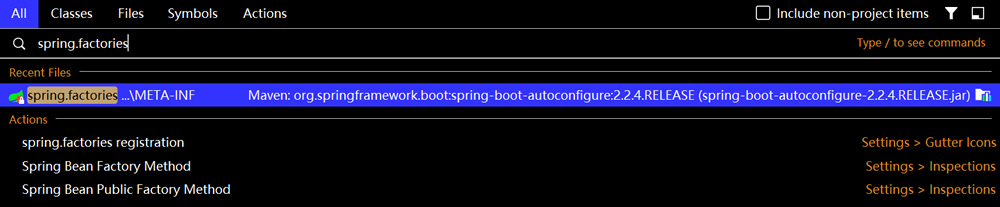
------------------
Intellj idea快速创建某个接口的实现类
将鼠标放在接口的名称处按 Alt+Enter 键,鼠标左键单击:Implement interface ,进入创建实现类的名字以及指明其所在的包的界面。

-----------------------
怎么去除idea中代码的波浪线(黄色警告线)
怎么去除idea中代码的波浪线(黄色警告线)_飞翔的宇宙-CSDN博客
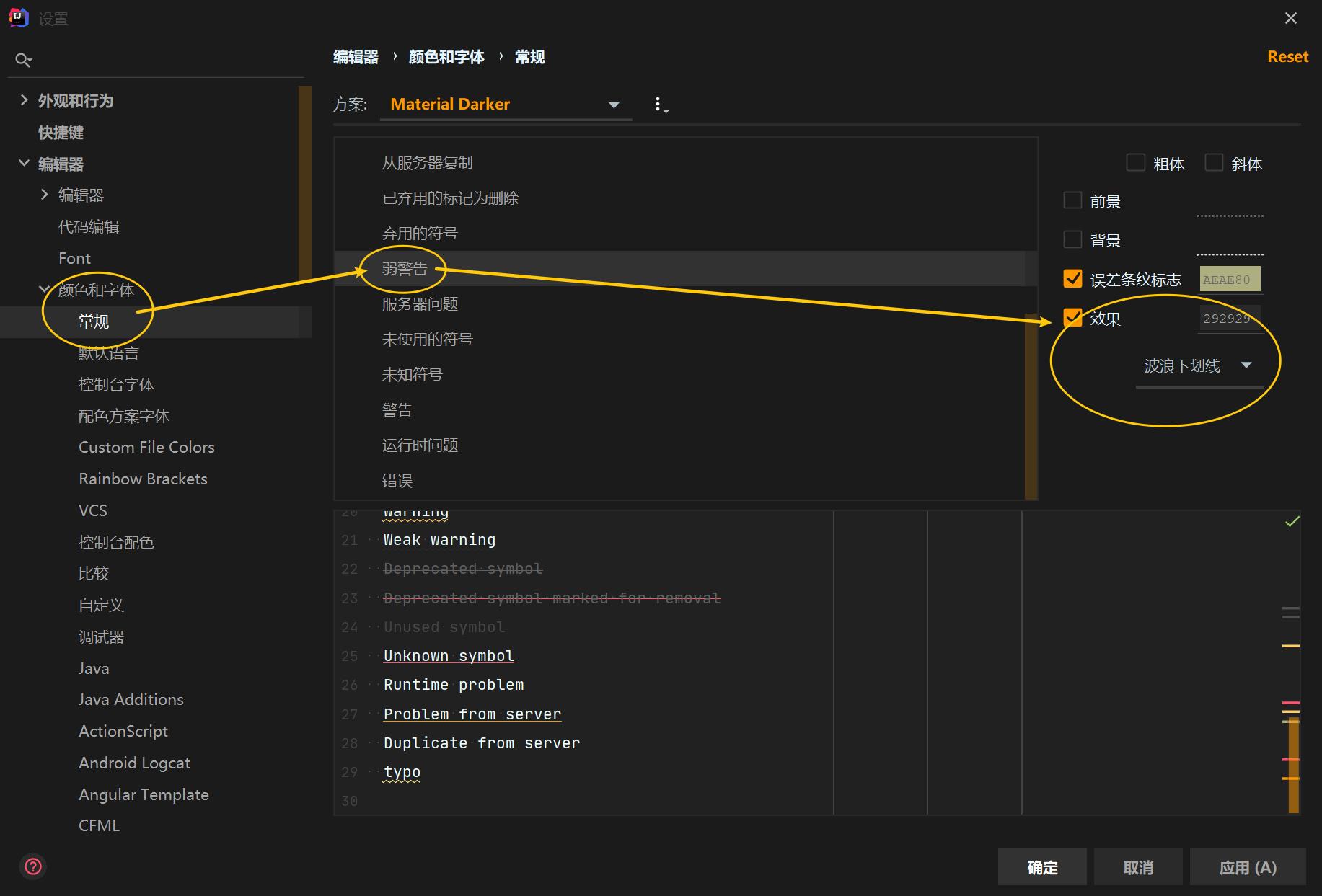
-----------------------
控制台中文提示乱码
idea64.exe.vmoptions末尾加上,注意在idea的help下找到Edit custom VM..
不用手动去安装目录找文件,加好要重启
-Dfile.encoding=utf-8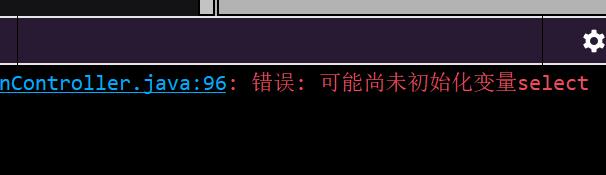
注意vm加参数没用的!
在VM Options输入框中填写"-Dfile.encoding=UTF-8"----------------------
调试器模式下thread dump看调用关系更清晰
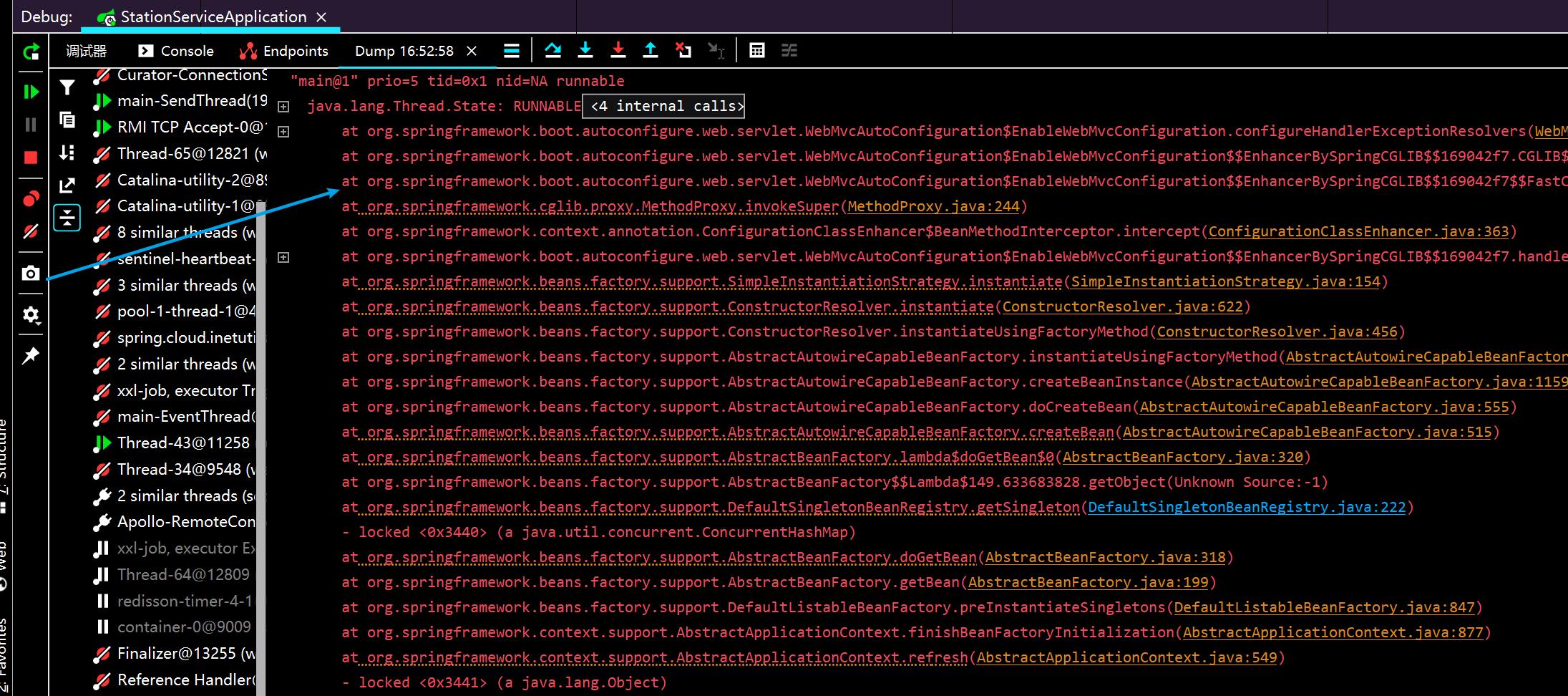
-----------------------
IDEA实用插件和技巧
《解决lambda expressions are not supported at this language level的问题》
《Intellij Idea 代码格式化/保存时自动格式化》
一、安装google-java-format
preferences -> plugins -> Browse repositories…
搜索google-java-format
还有阿里的代码规范插件也不错
新版Intellij IDEA 2019.2部分中文无法显示还有中文乱码问题
新版Intellij IDEA 2019.2部分中文无法显示还有中文乱码问题【idea吧】_百度贴吧
只要在File-Settings-Editor-Font里面将“Fallback font”选项选择其他类型的字体就行了,但部分字体还是会导致中文不显示,目前本人亲测SimHei、SimSun、YouYuan等字体可以完美显示中文。
------------------
IDEA的JVM配置
https://segmentfault.com/q/1010000015447430/a-1020000015562147
其实maven注入最终也是走JVM的,因此我给你提供另一种方法,你这个方法的问题可能在于$env上。
spring.profile.active=$env然后在启动类的JVM入参处动态控制运行环境
-Denv=dev如你有dev,test,idc等配置文件,利用这种注入方式,指定哪个配置文件,服务就运行哪个环境,非常方便。
IntelliJ IDEA 2017.3 EAP: Configurable command line shortener and more
如果类路径太长,或者有许多VM参数,程序就无法启动。原因是大多数操作系统都有命令行长度限制。在这种情况下,IntelliJIDEA将试图缩短类路径。
shorten command line 选项提供三种选项缩短类路径。
none:这是默认选项,idea不会缩短命令行。如果命令行超出了OS限制,这个想法将无法运行您的应用程序,但是工具提示将建议配置缩短器。
JAR manifest:idea 通过临时的classpath.jar传递长的类路径。原始类路径在MANIFEST.MF中定义为classpath.jar中的类路径属性。
classpath file:idea 将一个长类路径写入文本文件中。
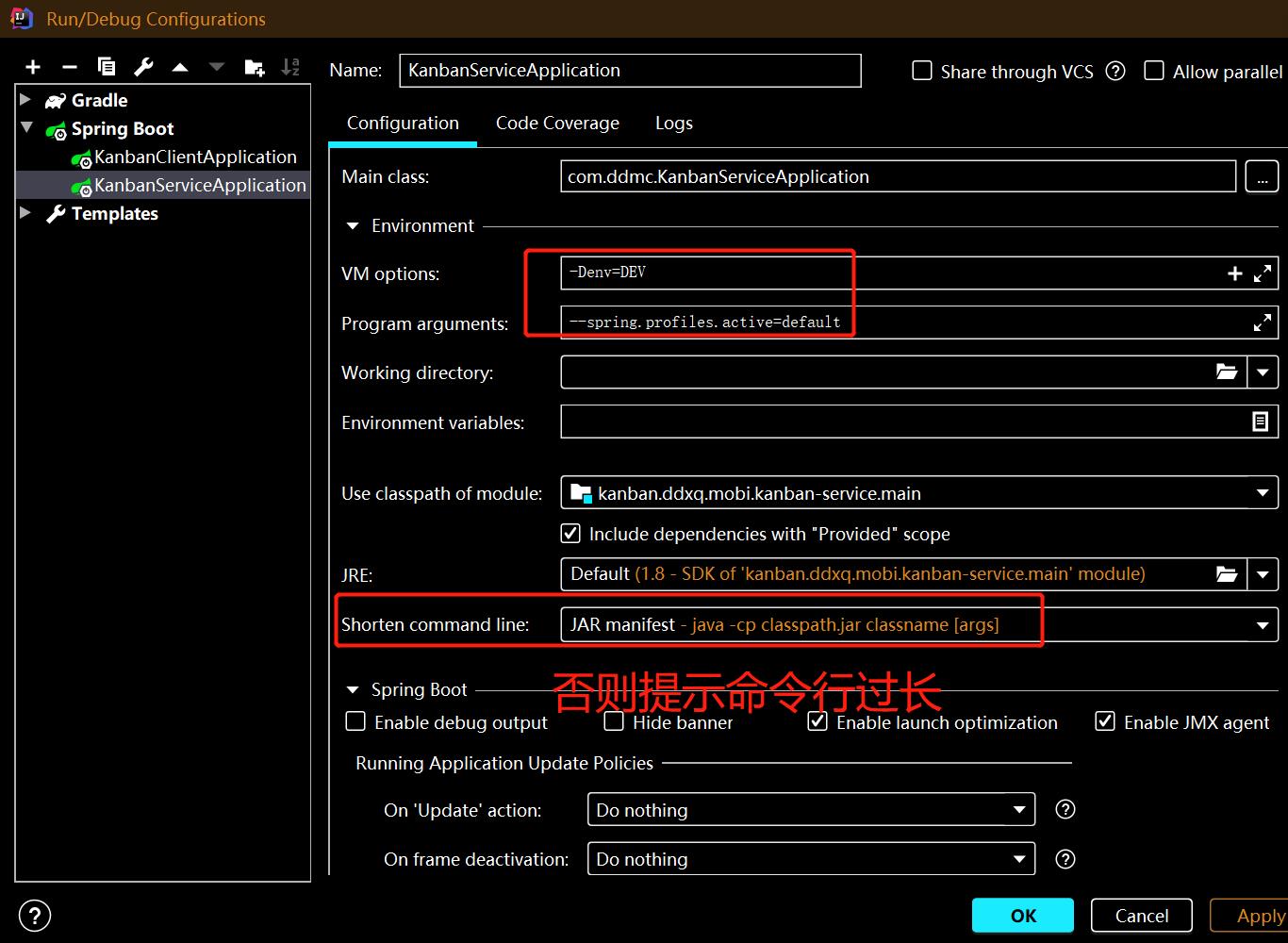
========================
查看jar依赖
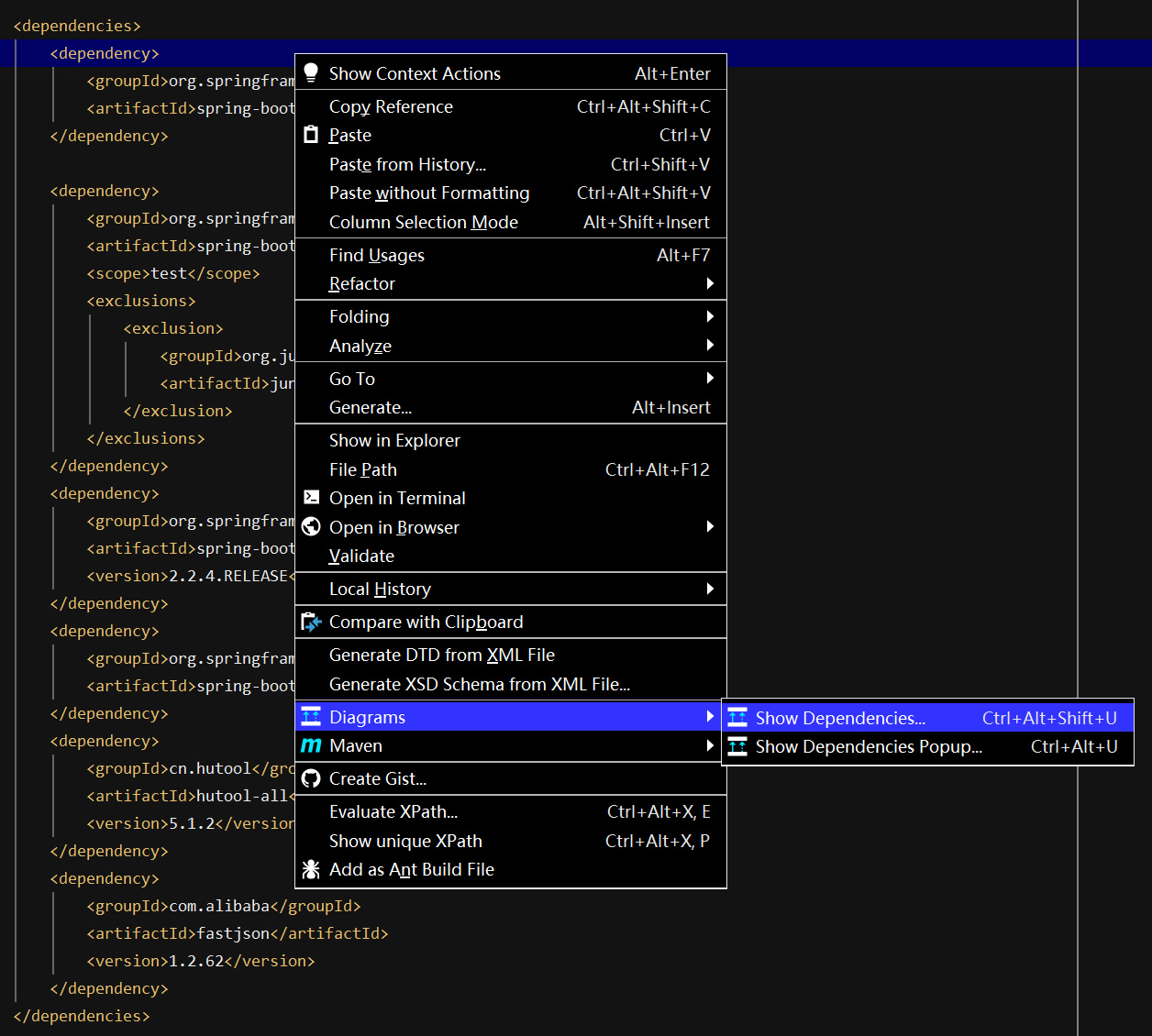
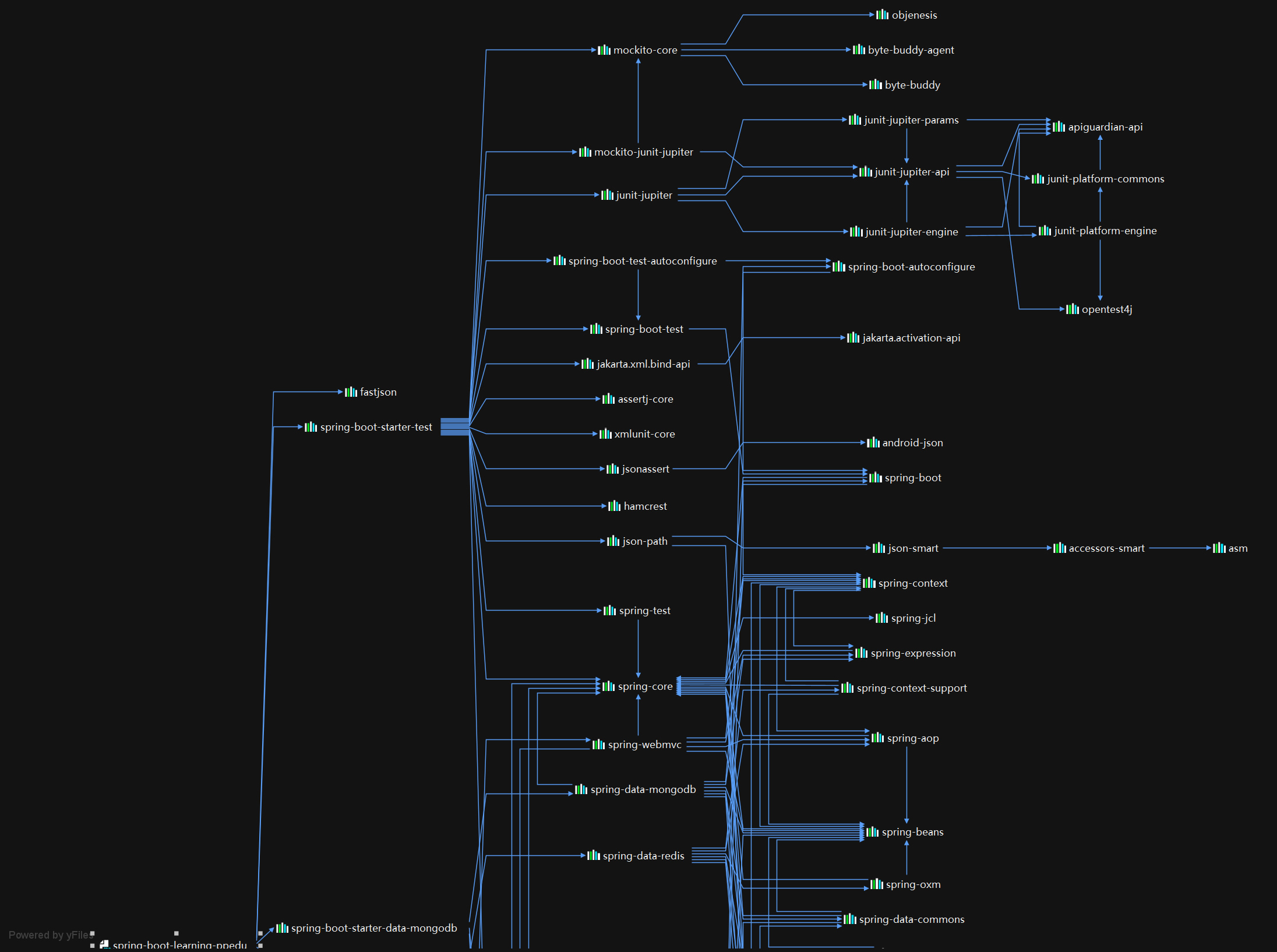
例如:log4j logback slf4j使用情况 》》》
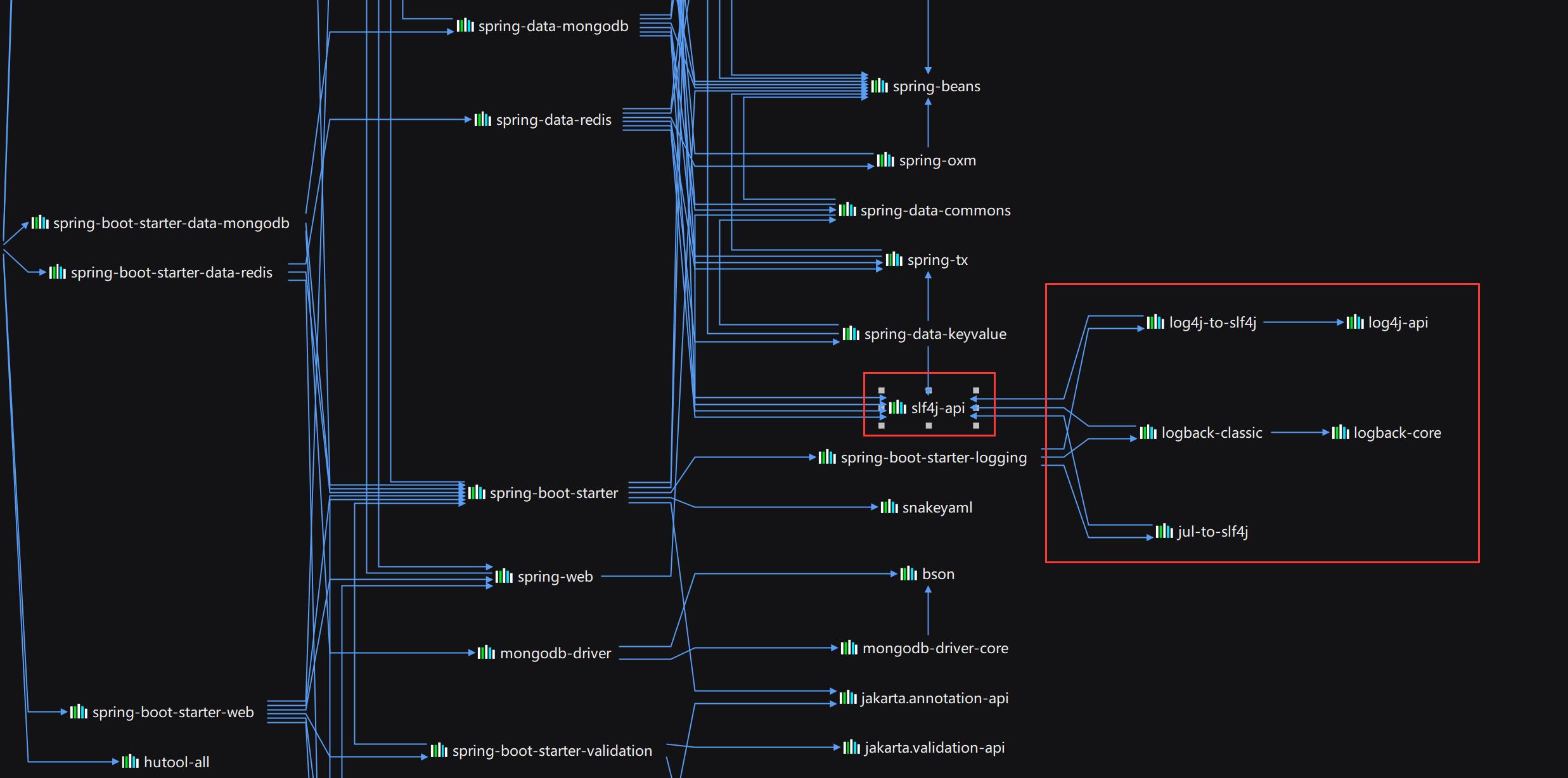
-----------------
查看函数调用关系
To build a hierarchy of method calls
- In the Editor, place the caret at the method declaration or usage. In the Project view, or another tool window, select the desired method.
- Do one of the following:
----------
中文汉化
jetbrains-in-chinese/IntelliJIDEA at master · pingfangx/jetbrains-in-chinese · GitHub
----------
C/C++ 开发IDE CLion 使用入门
需要下载MinGW-w64 - for 32 and 64 bit Windows download | SourceForge.net
===================
疑难问题:如果idea打开别的项目java不识别,报红色提示,甚至说maven不存在,实际上maven存主的,需要导入而不是打开
==========
使用lombok要安装插件,不然不能自动get set代码完成
转载:IDEA lombok插件的安装和使用 - 夏天的尾巴% - 博客园
=======
idea白色下划线
IntelliJ IDEA 2018.2的新特性:对于一些被重新分配地址的变量或者参数,IDEA默认给它们加上下划线。
=======
idea跳过所有断点
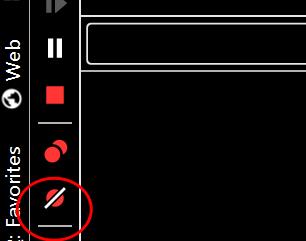
============================
【实用常用插件】
============================
手动安装插件
去下载downloadJetBrains Marketplace
以lombok为例
Lombok - IntelliJ IDEs Plugin | Marketplace
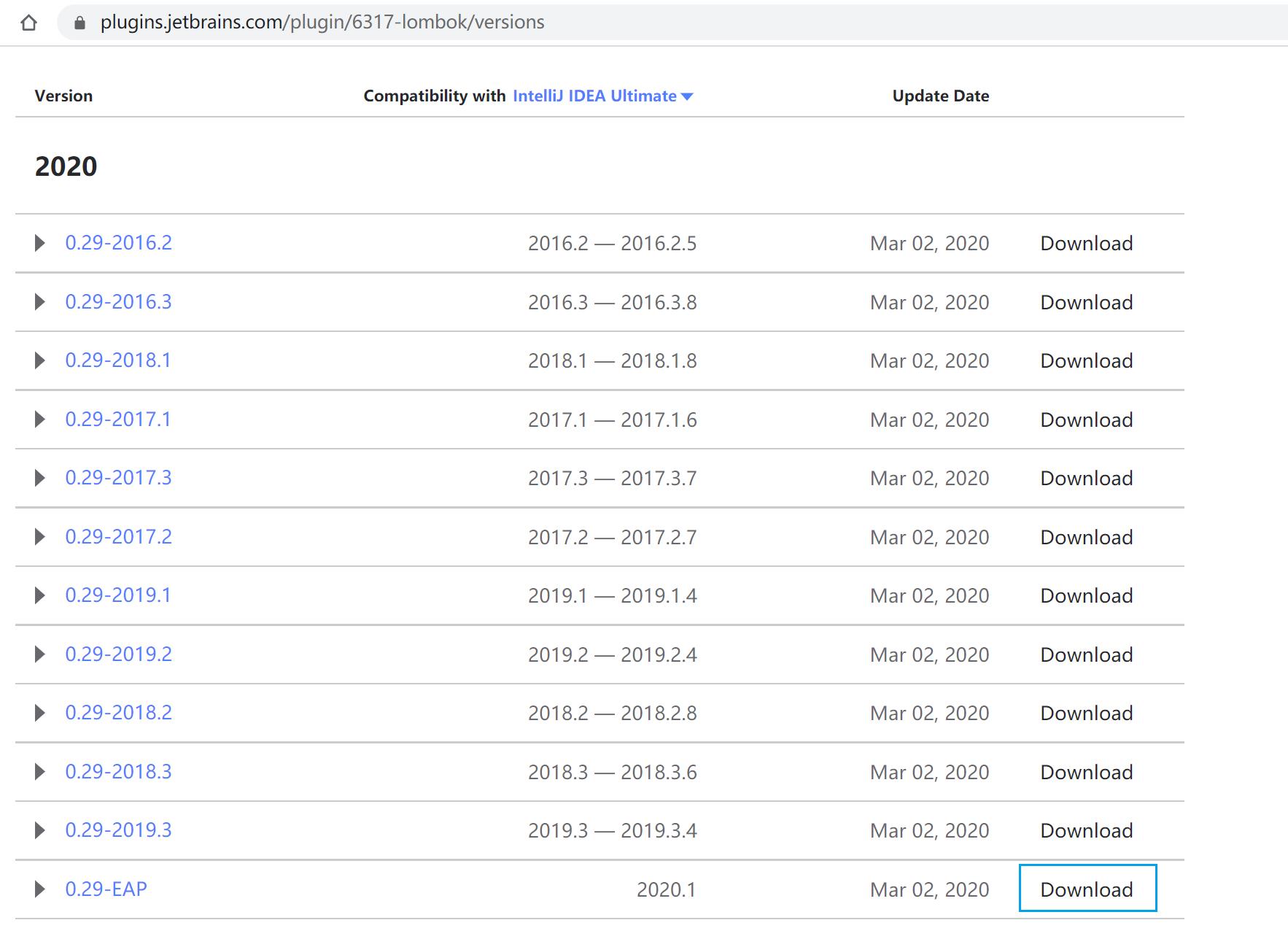
下载解压放到:C:\\Program Files\\JetBrains\\IntelliJ IDEA 2020.1\\plugins
=====================
translation
谷歌翻译插件
右键一下
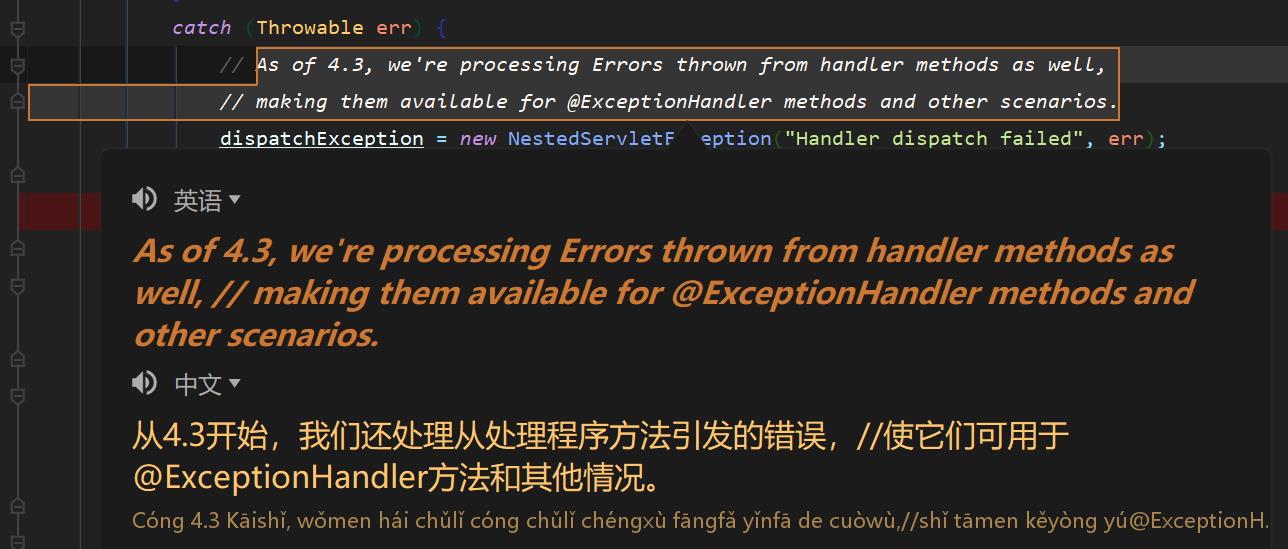
---------------------
jclasslib bytecode viewer
可视化的字节码查看插件
打开“view” 菜单,选择“Show Bytecode With jclasslib” 选项
----------------------
代码行数统计插件
---------------------
Free Mybatis plugin
用过箭头直接从mapper到XML文件之间来回跳转,方便查找。
---------------------
MyBatis Log Plugin
打印SQL语句
-----------------------
Lombok
自动getset生成代码,并且识别别人getset的代码,你不装就会报红色识别错误。
Spring Boot优雅编码之:Lombok加持 - 简书
使用Log4j2来作为日志对象,若改用Lombok后,写法变得更加简洁,我们只需要引入对应的@Log注解即可完成log对象的生成
否则你要写
private final Logger logger = LogManager.getLogger(this.getClass());-----------------------
Rainbow Brackets
在代码大括号嵌套非常复杂时,Rainbow Brackets是一款可以对成对括号进行着色的插件,顾名思义“彩虹色的括号”。
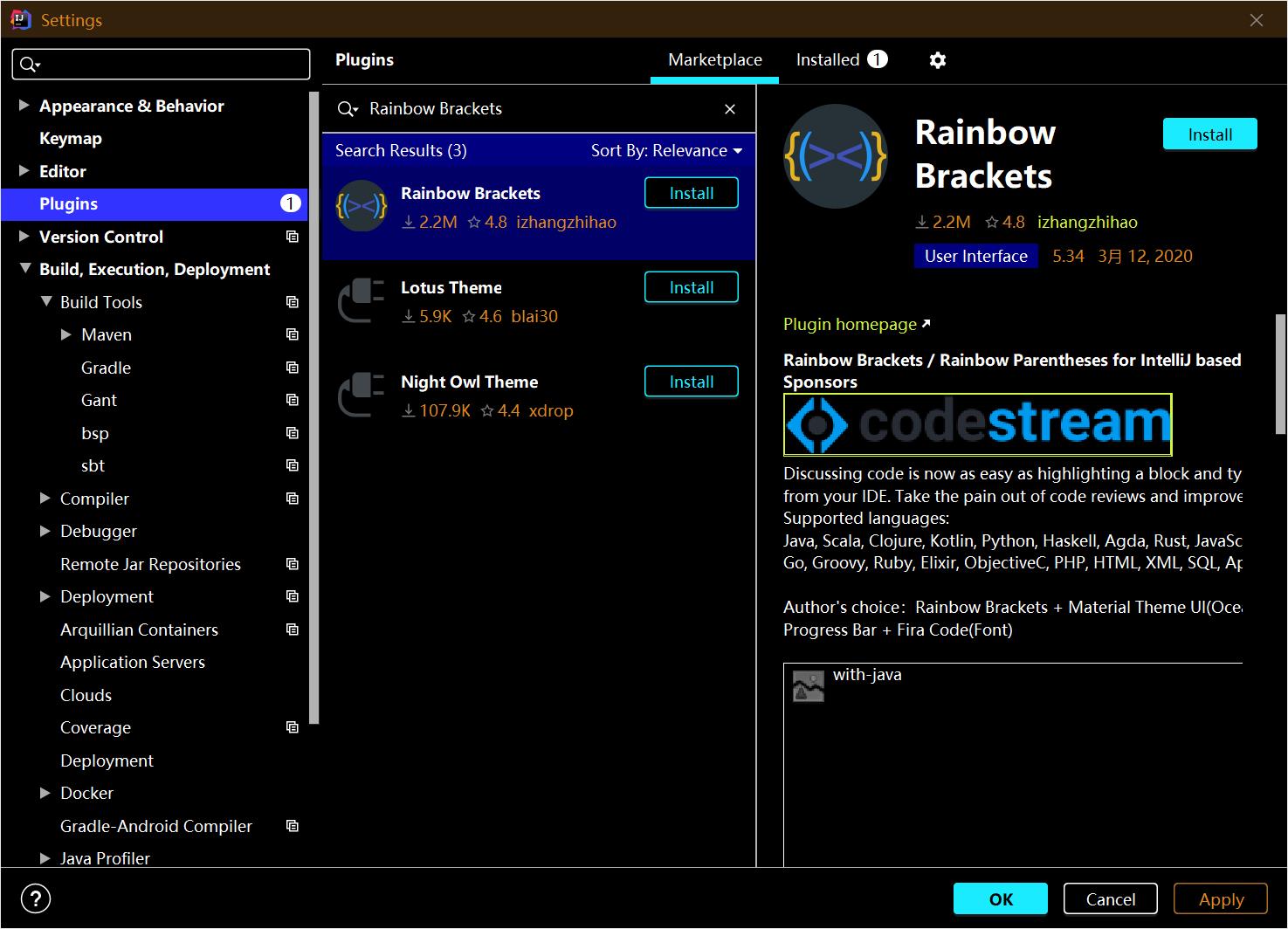
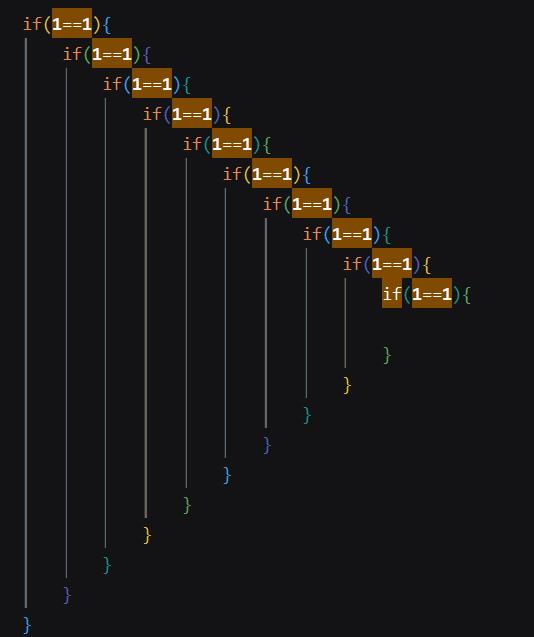
默认嵌套5层可以修改
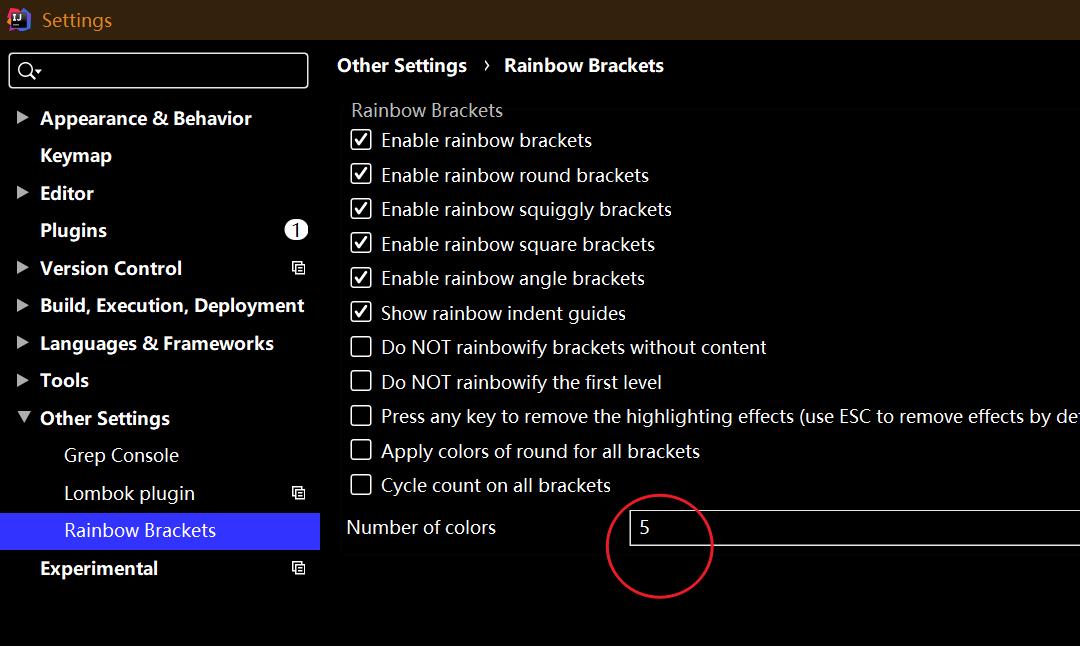
---------------------------
Grep Console插件则可以帮助我们自定义设置不同日志级别用不同的颜色标识
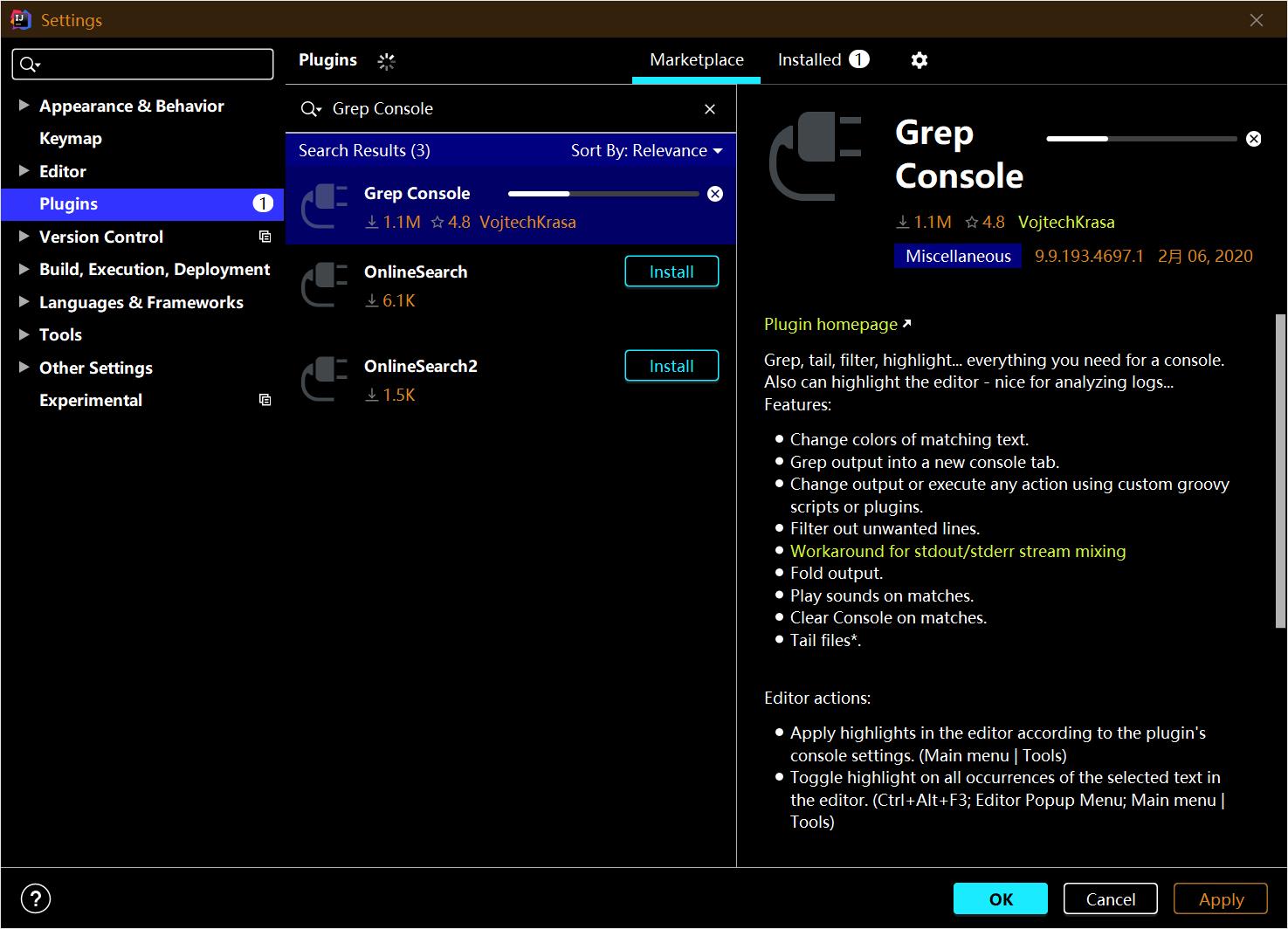
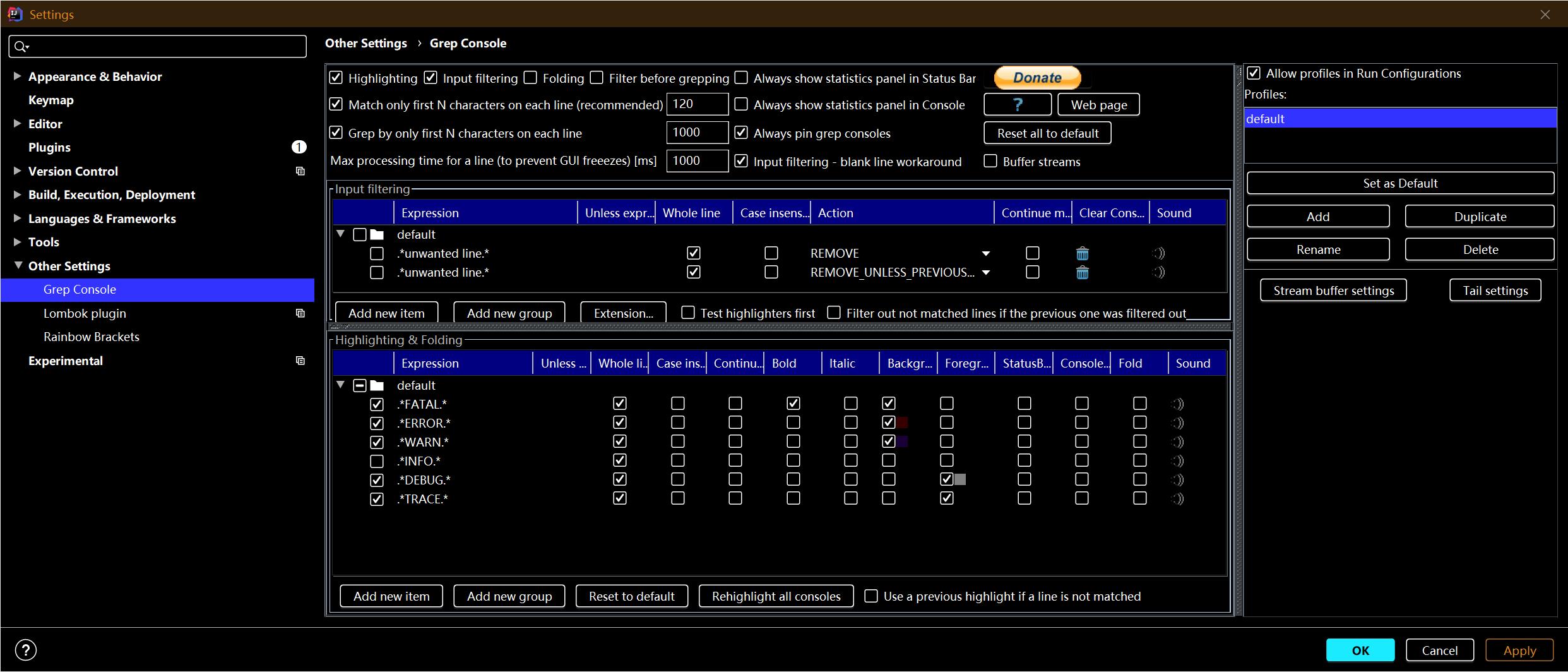
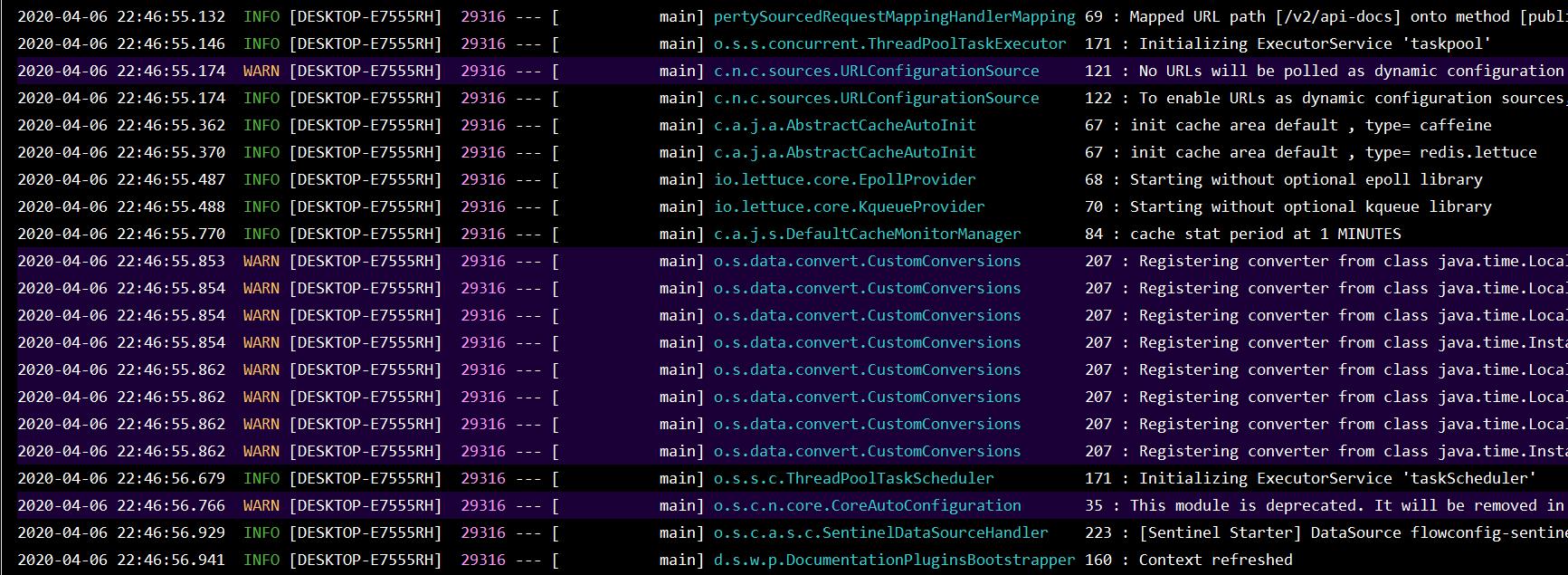
RestfulToolkit
RestfulToolkit可以把项目中的Controller做一个遍历,以列表的形式展现出来,最主要可以模拟http请求,代替postman之类插件
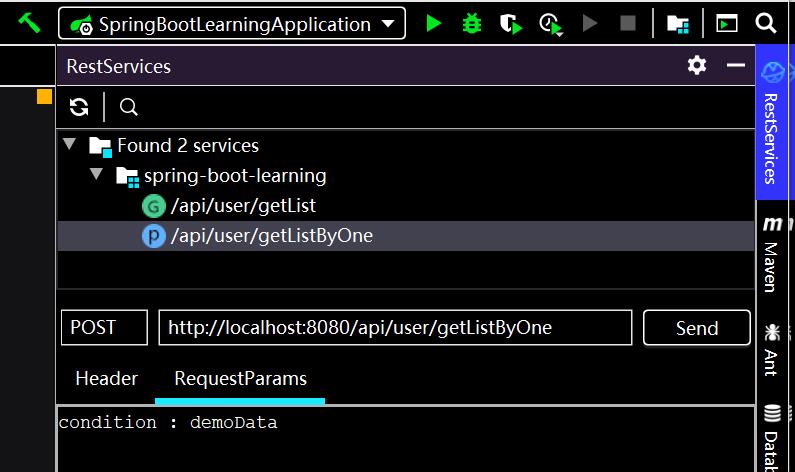
---------------------
GsonFormat
根据json格式数据快速生成一个和该Json数据对应的Java对象
------------------------
aiXcoder
AI智能编程插件。aiXcoder主要两个功能:代码自动补全和相似代码智能推荐。程序员写代码时,AI引擎会进行预测并自动补全后续代码。
-------------------
CodeGlance
CodeGlance是一款代码编辑区缩略图插件,可以快速定位代码,使用起来比拖动滚动条方便多了

---------------------
Material Theme UI【非常好的界面美化工具】
Material Theme UI是JetBrains IDE(IntelliJ IDEA,WebStorm,android Studio等)的插件,可将原始外观更改为Material Design外观。安装后重启IDE会先进入主题设置导航页,按照提示一步一步设置
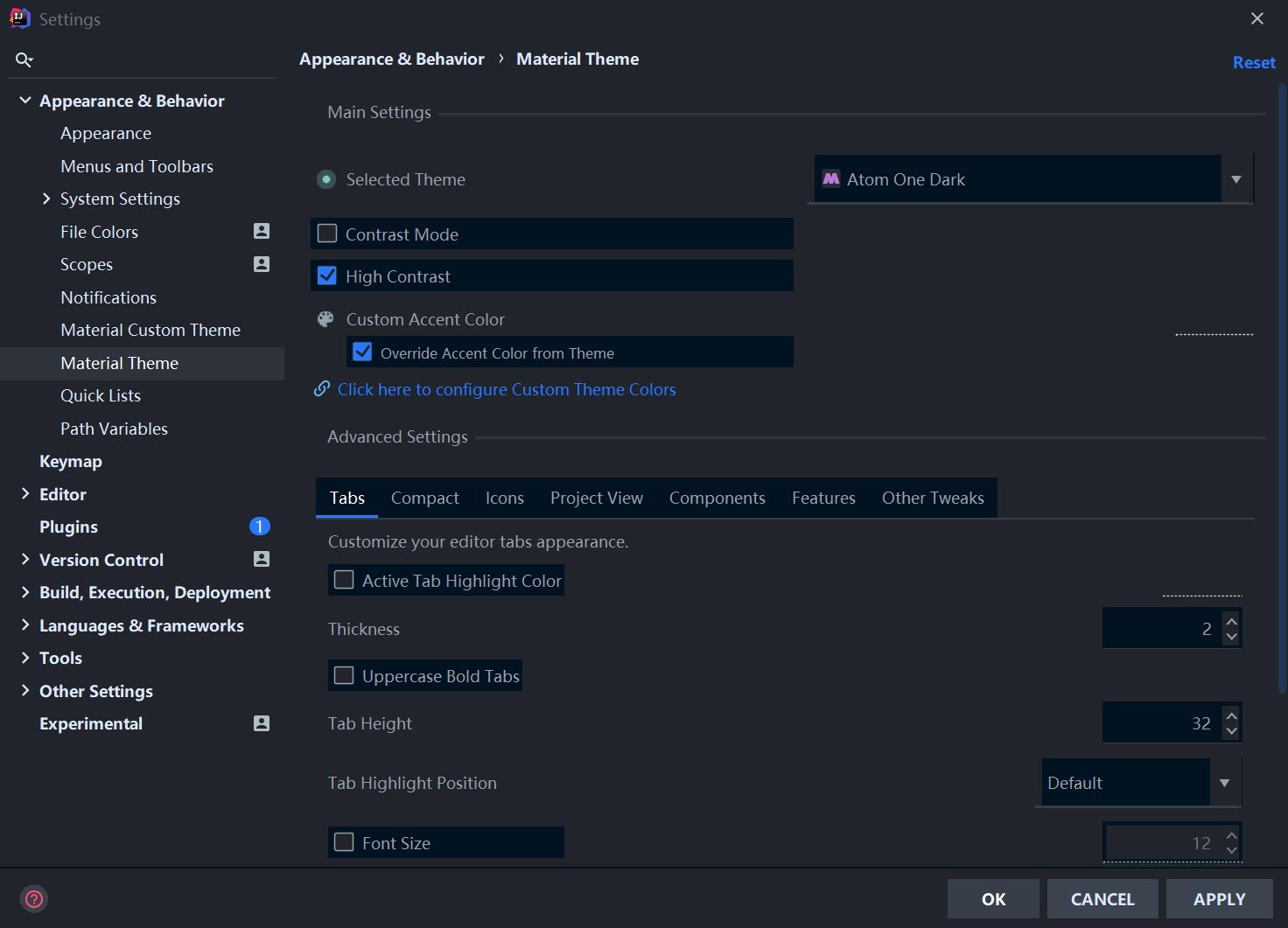
需要注意 新版2020兼容不好需要手动设置组合
Material Theme+High contrast+atom图标插件(这个自动加载,不用选择)
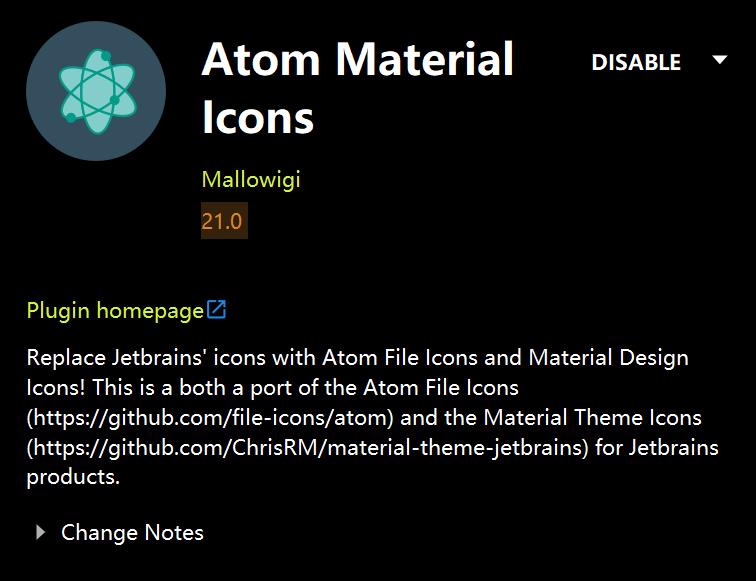
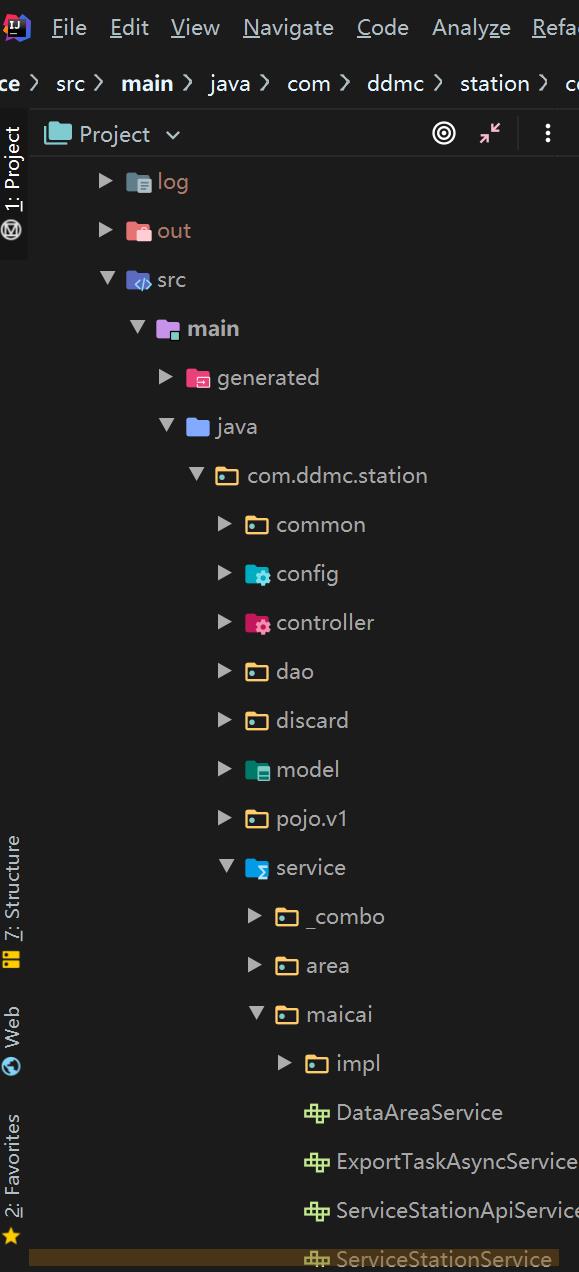
最好看的代码皮肤
其他皮肤对代码的渲染不好看,分不清自定义变量和系统类等等,辨识度很低
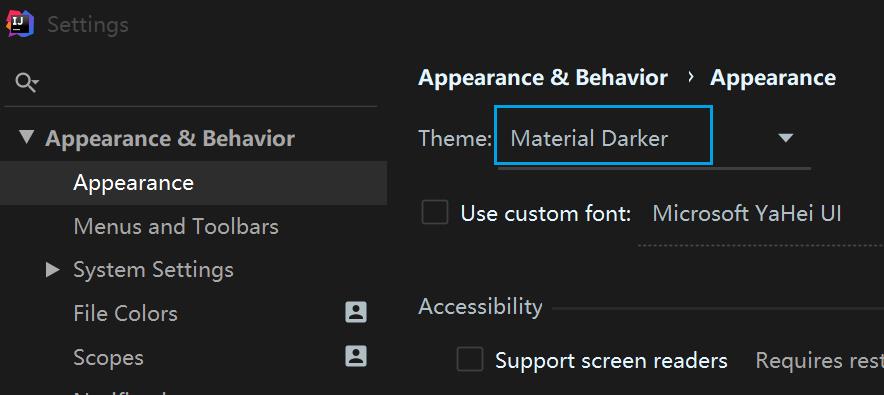
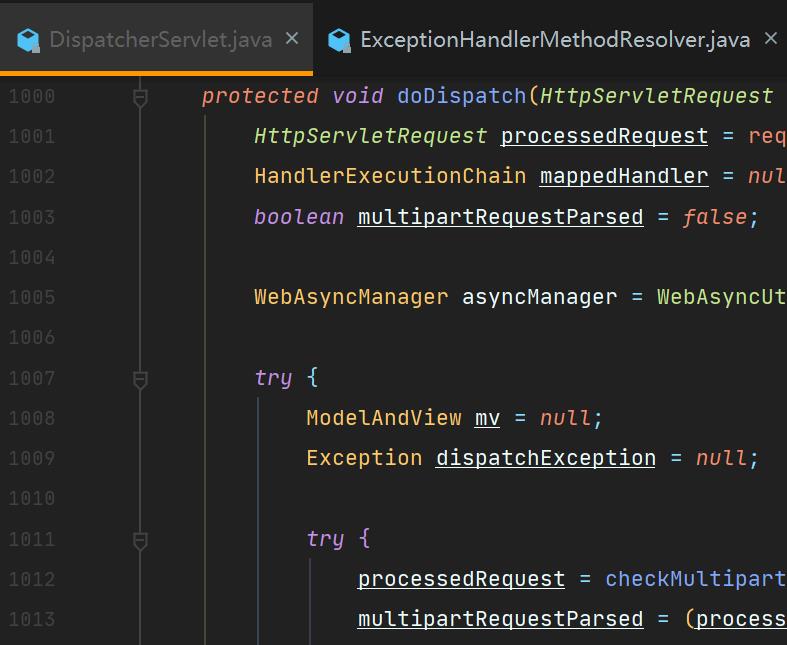
自定义变量是白色,其他各有颜色。
--------------------
Codota-一个代码提示和类API示例的插件
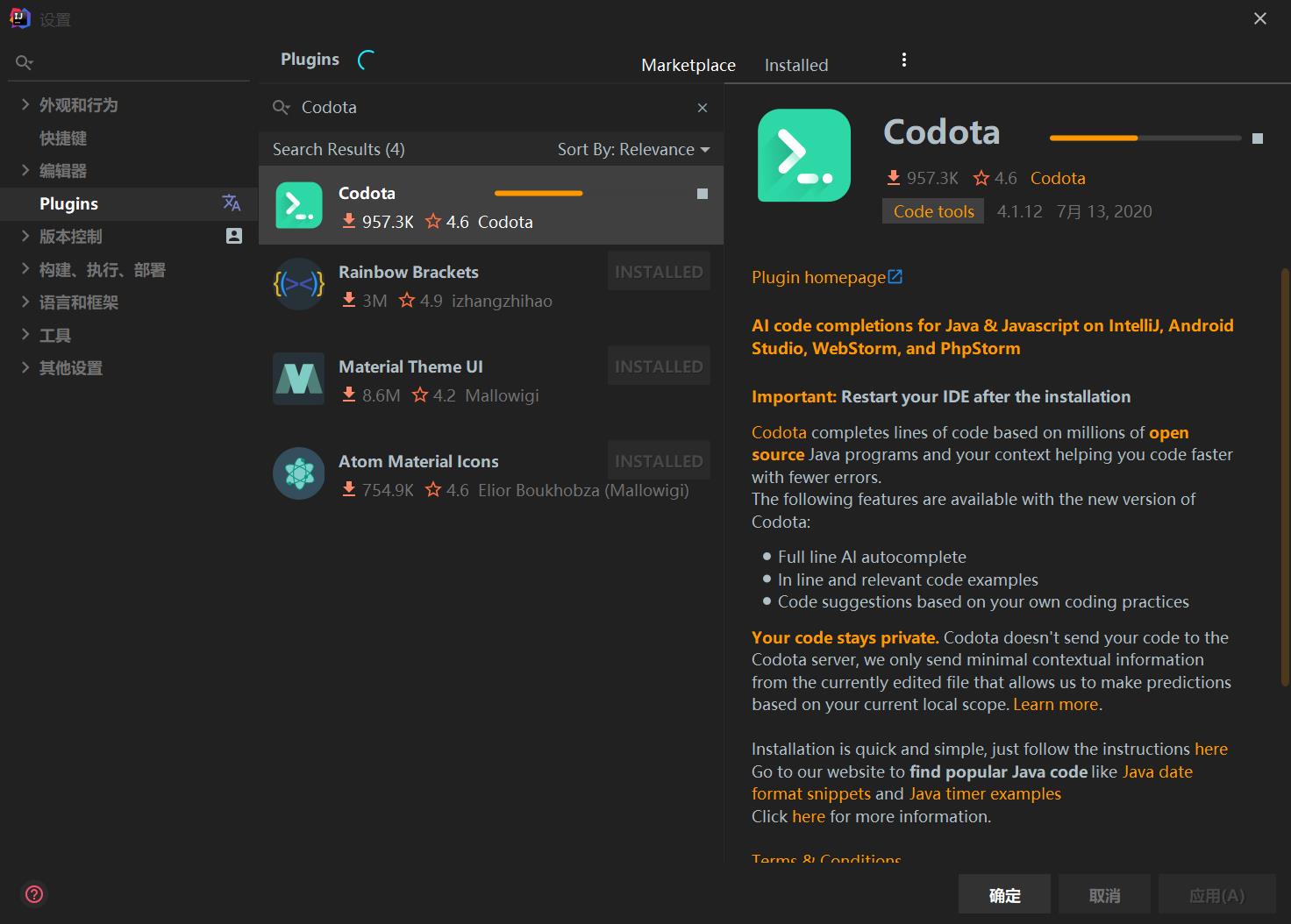
-------------------
SequenceDiagram
可以根据代码调用链路自动生成时序图,超级赞,超级推荐!
这对研究源码,梳理工作中的业务代码有极大的帮助,堪称神器。
安装完成后,在某个类的某个函数中,右键 --> Sequence Diagaram 即可调出
需要注意的是需要有源码!
-----------------
Stack trace to UML
支持根据 JVM 异常堆栈画 UML时序图和通信图。
打开方式 Analyze > Open Stack trace to UML plugin + Generate UML diagrams from stacktrace from debug
----------------
Java Stream Debugger
Stream 非常好用,可以灵活对数据进行操作,它可以将 Stream 的操作步骤可视化。
-----------------
JOL Java Object Layout
查看对象布局和大小的插件
打开方式 Analyze > Open Stack trace to UML plugin + Generate UML diagrams from stacktrace from debug
这对研究源码,梳理工作中的业务代码有极大的帮助,堪称神器。
安装完成后,在某个类的某个函数中,右键 --> Sequence Diagaram 即可调出。
类上右键
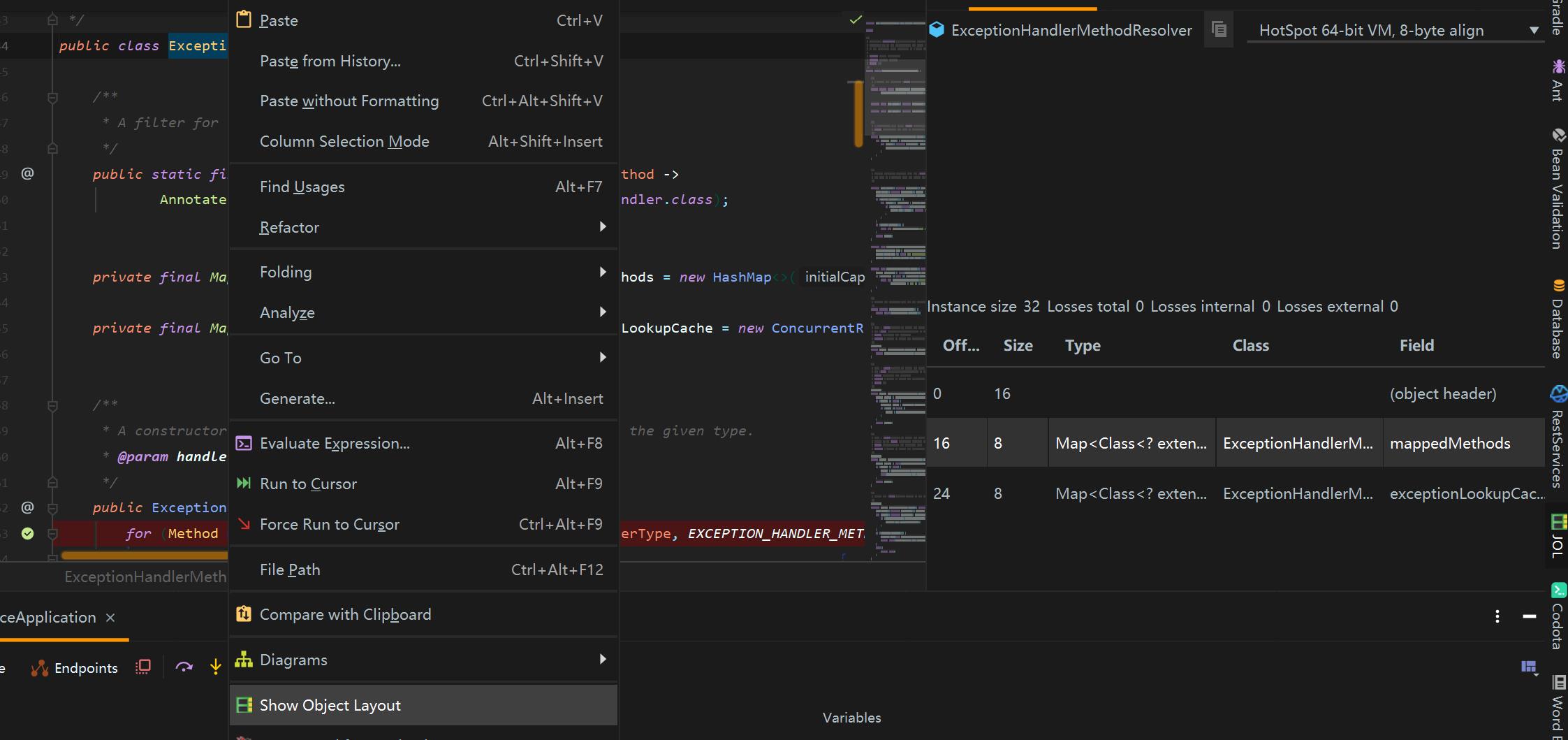
-----------------
Auto filling Java call arguments
开发中,我们通常会调用其他已经编写好的函数,调用后需要填充参数,但是绝大多数情况下,传入的变量名称和该函数的参数名一致,当参数较多时,手动单个填充参数非常浪费时间。
该插件就可以帮你解决这个问题。
安装完该插件以后,调用一个函数,使用 Alt+Enter 组合键,调出 "Auto fill call parameters" 自动使用该函数定义的参数名填充。
-----------------
pojo to json
可以在pojo上右键生成json数据,其他地方黏贴就行
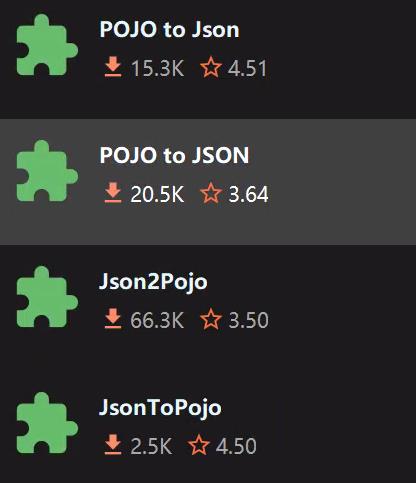
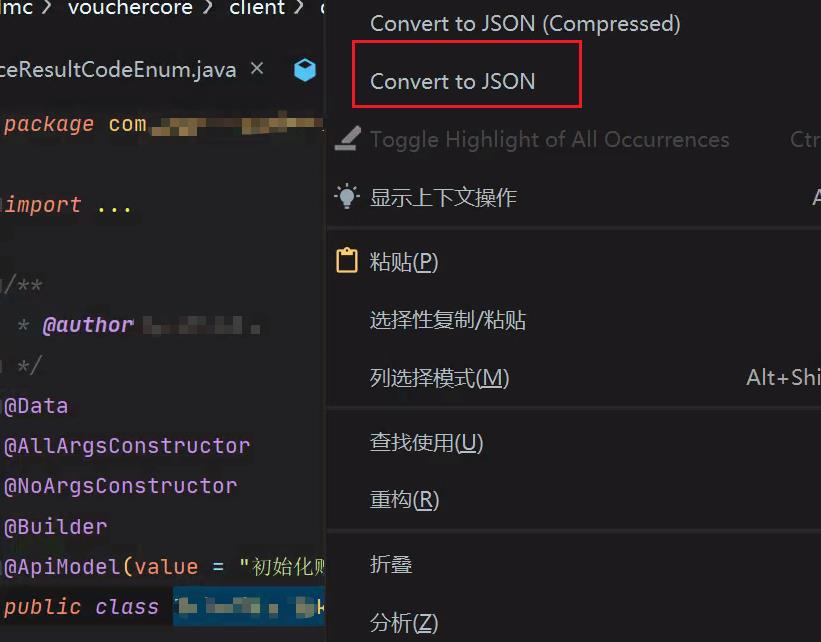
-----------------
mybatis log plugin
就是可以拼凑出完整的SQL可以在数据库直接执行
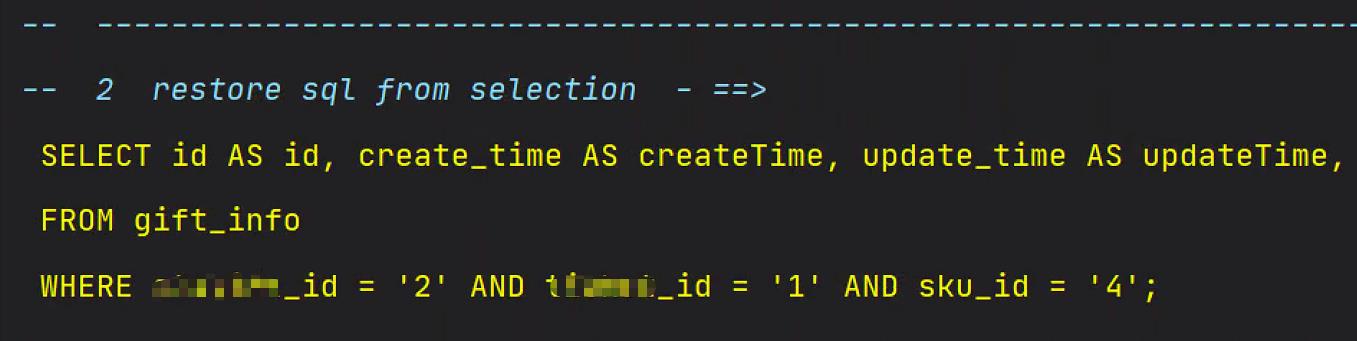
----------------
中文插件
这是官方的
Chinese (Simplified) Language Pack / 中文语言包 - IntelliJ IDEs Plugin | Marketplace
目前需要手动安装 建立文件夹第一层文件夹Chinese (Simplified) Language 再建立lib文件夹 再拷贝jar
=================
IntelliJ远程调试教程
=====================
phpstorm生成函数调用关系
快捷键 ctrl+alt+h
与查看用例find usage不同的是,Call Hierarchy功能会递归的寻找用例的用例,直到找到没有入口函数为止
-------------------
springboot 之 乱码解决方法
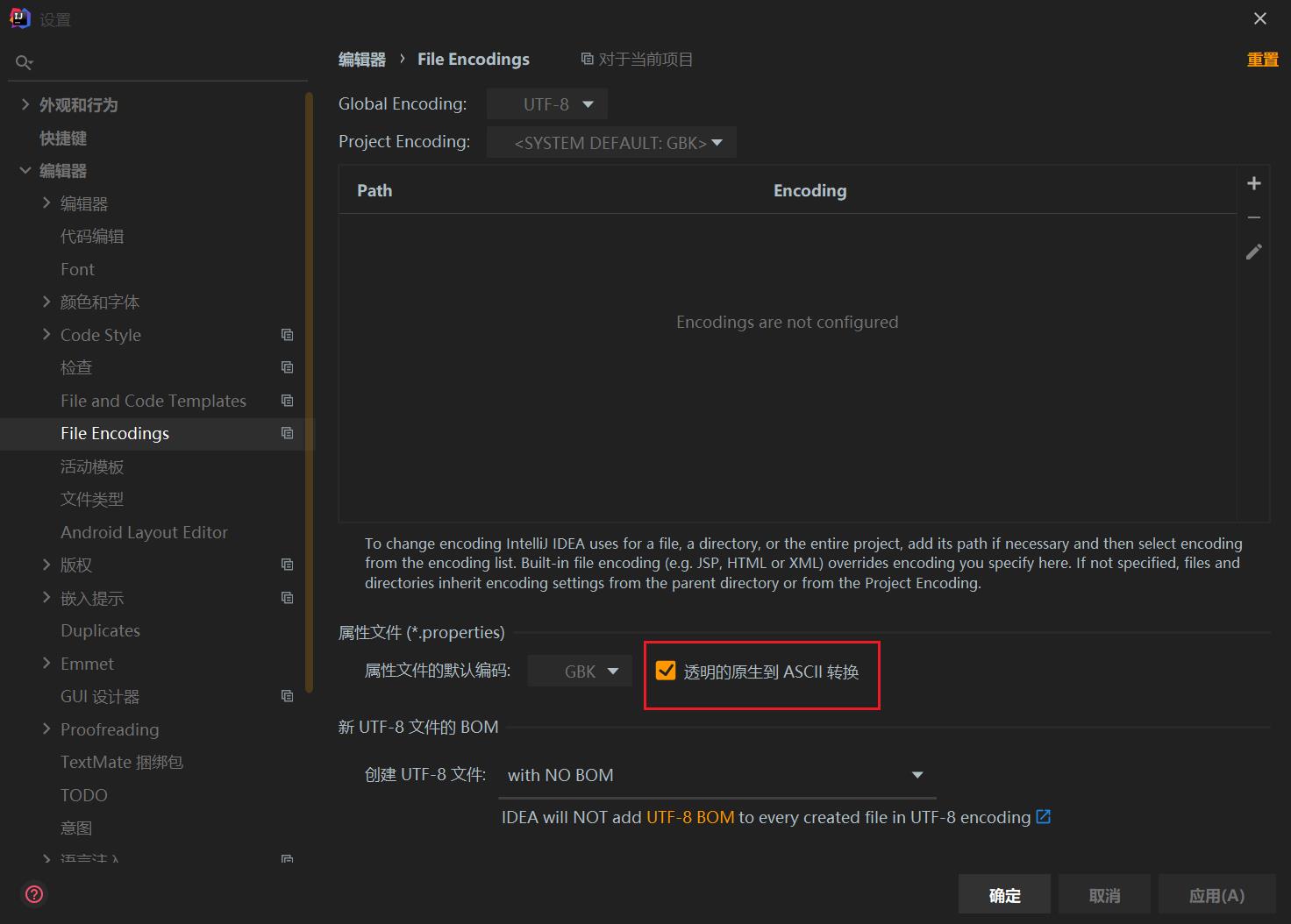
以上是关于IDEA常用和实用配置以及各种必要插件的主要内容,如果未能解决你的问题,请参考以下文章